リンクはハイパーテキストの代名詞
HTMLがもたらす機能の中で最も優れているのはハイパーリンクです。リンクとは、分かりやすく言えば文書と文書をつなぐ架け橋のようなもので、インターネット上に散らばっているドキュメントを相互に関連付ける役目を果たします。
WWW(World Wide Web)に公開されているウェブページであれば、URLを参照してどこにでもリンクを貼る事ができます。日本のサイトから海外のサイトへだって、たったのワンクリックで移動できます。
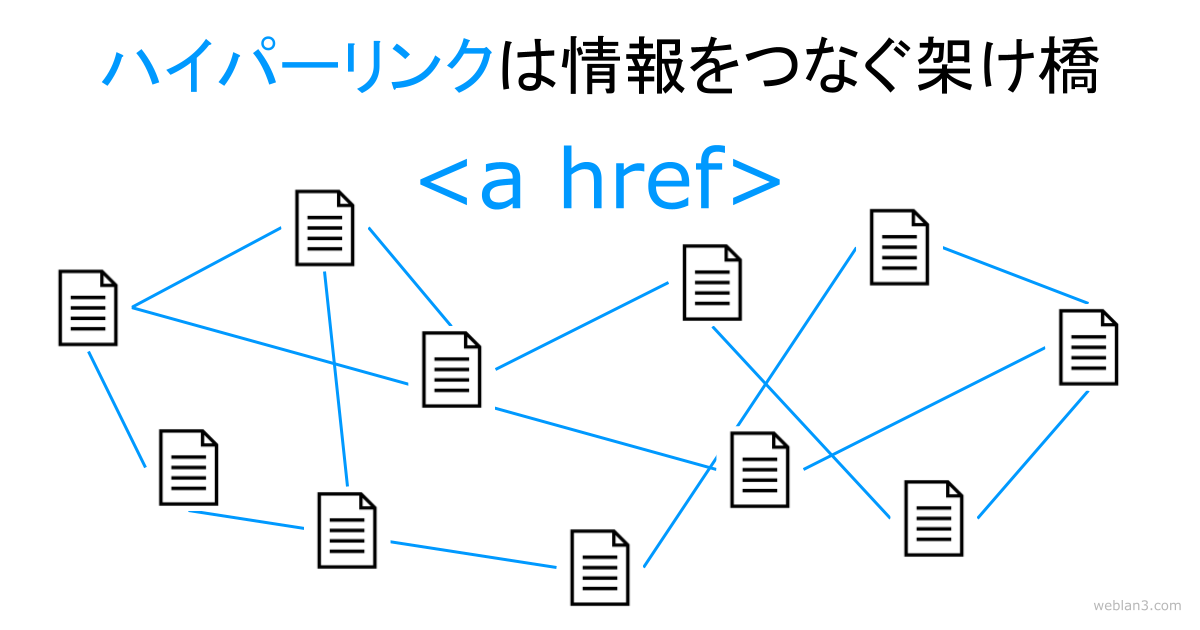
リンクをつなぐ<a>タグ
ハイパーリンクを設置するには以下のタグを使います。
<a href="https://weblan3.com/">リンクする文字</a>
<a>というタグは、href属性で移動先のURLを指定できます。ページ以外にも画像や動画などのサーバー上に公開されたコンテンツであれば、どこへでもリンク先を指定することができます。この要素は通称「エー・エイチレフ」と読み、「a」は"anchor"、「href」は"hypertext reference"の略だとされています。
リンクの指定方法は、大きく分けて二種類あります。自分のウェブサイトの住所にあたるURLと同じドメイン上にあるものと、別のドメインが割り当てられたサーバーに置かれたものを指す場合です。ドメインが同じであれば「相対パス」、ドメインが違う場合は「絶対パス」という記述形式を用います。
それでは、実際にリンクを設置する場面を想定して、「絶対パス」と「相対パス」の違いを見ていきましょう。
絶対パスによるリンク指定
「絶対パス」は、HTTPからのアクセスに対して絶対的な場所を示すアドレスです。日本の住所に例えると、「日本国/東京都/渋谷区/何丁目/何番地」という具合に、可能な限り詳しい場所を記述する形式になります。
私たちが普段使っているインターネットは、HTTPというプロトコル(手続き形式)を使ってアクセスする空間です。日本人は日本の土地に住んでいるという前提を共有しているからこそ、都道府県の名前を言えば通じるのです。
インターネットの世界では、HTTPが住所の最大広域にあたります。そのため、アドレスの先頭から書いた形式を絶対パスとして扱います。これをフルアドレスと言い換えることもできます。
<!-- 絶対パスの例 -->
<a href="https://weblan3.com/html/reference-hyperlink">このページへジャンプ</a>
このように、アドレスバーに表示されるURLと同じように「http」から始まるインターネット上の住所を全て記述します。絶対パスは、主に自分のサイトから外部のサーバーに置いてあるファイルにアクセスする場合に使用します。
相対パスによるリンク指定
「相対パス」は、リンク元のファイルが存在している位置から、リンク先のファイルの存在位置を相対的に表したアドレスです。同じサーバーに置いてあるファイルであれば、HTTPから記述するフルアドレスは必要ないので、自明な箇所を省略できます。
住所に例えると、東京都内から手紙を出す場合に「渋谷区/何丁目/何番地」と記載しても届くという具合です。
<!-- 相対パスの例 -->
<a href="reference-hyperlink">このページへジャンプ</a>
相対パスを使用する場合、現在地から相対的に見てリンク先のファイルがどこにあるかを指定します。ファイルまでの位置関係を表すには、次のディレクトリ構造に基づくパスを記述します。
public
|
| index.html
| about.html
|
+--page / p001.html
| p002.html
| p003.html
|
+--log / log001.html
| log002.html
| log003.html
|
+--images / header.png
icon.png
上記の場合、「public」というフォルダに「index.html」などのHTMLファイルと「page」というフォルダが入っています。これが一階層目です。
そして「page」というフォルダの中には「p001~003.html」というファイルと「log」、「images」というフォルダが入っています。これがニ階層目になります。
さらに「log」、「images」フォルダの中には、別のファイルが入っています。これが三階層目にあたります。
パターンA:同じ階層のリンク
表示しているページが置いてある階層と、リンク先のファイルが同じ階層に置いてある場合は、<a>タグのhref属性にファイル名のみを記述します。
<!-- p001.htmlからp002.htmlへリンクする場合 -->
<a href="p002.html">リンクする文字列</a>
パターンB:下の階層へリンク
表示しているページが置いてある階層よりも、リンク先のファイルが置いてある場所が下の階層になる場合は、<a>タグのhref属性に「フォルダ名/ファイル名」と記述します。
<!-- index.htmlからp001.htmlへリンクする場合 -->
<a href="page/p001.html">リンクする文字列</a>
パターンC:上の階層へリンク
表示しているページが置いてある階層よりも、リンク先のファイルが置いてある場所が上の階層になる場合は、<a>タグのhref属性に「../ファイル名」と記述します。
<!-- p001.htmlからindex.htmlへリンクする場合 -->
<a href="../index.html">リンクする文字列</a>
相対パスのメリットは、ローカルでファイルを作成している段階でフォルダ分けをして整理が出来る事と、HTTPからのドメインを記述しないため、サイト移転などでドメインが変わってもリンクに影響がないので、メンテナンスの必要が無いという事です。基本的に、自分のウェブサイト内で別のページにリンクする場合は、相対パスを使いましょう。
ルート相対パスの指定方法
相対パスは、リンク元のファイルを起点とした相対的な位置関係を表すアドレスですが、もう一つ「ルート」を起点とする指定方法があります。それが「ルート相対パス」です。
「ルート」(root)とは物事の根本を表す言葉です。パソコンを扱っていると「ルート権限」という言葉を目にすることもあります。アドレスの話で言えば、URLの一番上の階層のことです。つまり「http」から「.com」や「.net」などの末尾までを含むドメインの事です。
ルート相対パスは、必ずスラッシュ(/)から始まります。相対パスで使用した形式の先頭にスラッシュ(/)を足すと、ドメインの末尾にスラッシュ(/)を引いた地点からの相対的な位置関係を表します。
<!-- ドメインの最上層の文字列 -->
https://example.com/ => "/" を起点に相対化する
<!-- ページが存在するドメインのルートへリンク -->
<a href="/">リンクする文字列</a>
つまり、href属性の最初に書かれた文字がスラッシュ(/)であればルート相対パスを表し、そうでなければ普通の相対パスとして機能するということです。
<!-- ルートディレクトリに置かれたpageへリンク -->
<a href="/page.html">リンクする文字列</a>
<!-- fileディレクトリに置かれたpageへリンク -->
<a href="/file/page.html">リンクする文字列</a>
<!-- fileディレクトリ内のimagesディレクトリを参照 -->
<a href="/file/images/header.png">リンクする文字列</a>
ルート相対パスは、必ずドメイン末尾を起点とするため、リンク元のファイルを移動させても更新する必要はないというメリットがあります。これは、リンクの指定内容がファイルの存在位置に依存しないということです。どの階層のどのファイルに記述する時も、ドメイン末尾からのパスを書けば良いからです。
ルート相対パスは使い勝手が良いのでおすすめです。ただし、先頭のスラッシュ(/)を書き忘れたり、相対パスを使用すべき箇所で先頭にスラッシュ(/)をつけてしまわないように注意しましょう。
リンクするURLのファイルの拡張子について
<a>要素のhref属性にリンク先のアドレスを記述する際、ファイルの拡張子を書く場合と書かない場合があります。これはどちらが正解なのでしょうか? 答えは、サーバーの設定によります。
サーバーはアドレスのリクエストに応じてレスポンスを返すミドルウェアを備えています。このシステムの設定で、ファイルの拡張子を省略できるようにしてあれば、ソースコード上で省略したアドレスを受け付けます。
<!-- ファイルの拡張子まで書く -->
<a href="page/p001.html">リンクする文字</a>
<!-- ファイルの拡張子を書かない -->
<a href="page/p001">リンクする文字</a>
リンク先に指定するURLは、サーバーが受け付けるものであれば何でも構いません。サイトのURLにファイルの拡張子を含めるか否かは、サービスの内容や開発者の好みによって変わります。
サーバーの設定が分からない段階では、サイトを公開するサーバーの環境に合わせるしかありません。テスト用のファイルをアップロードして、拡張子なしのURLでアクセスした時にエラーが出なければ、拡張子の省略を受け付ける設定になっているということです。
サーバーがPHPなどを実行できるApacheというソフトウェアで稼働しているのであれば、.htaccessという設定ファイルを使用して、拡張子の名前解決に関する設定を行えます。
ページ内の特定の箇所にリンクする
ここまではページ単位で移動する方法について解説しましたが、ハイパーリンクにはもう一つ便利な機能があります。それは、ページの中の特定の箇所にジャンプできる機能です。
例えば、いま読んでいるこのページのように、文字数が多くてスクロールが長い場合に、先頭に目次を設置して各章にジャンプできるようにすると便利です。
この機能を利用する場合は、あらかじめ着地点となる場所に名前をつける必要があります。マンションの住人が郵便物を受け取る際に、建物名だけでなく部屋番号と名前を明かさなければならないのと同じです。
要素に名前をつけるには、全ての要素に対して使えるグローバル属性であるid属性を使います。先述した通り、ページの先頭に目次を設置したい場合は、各章の頭にジャンプできるように見出し要素に固有の名前を与えます。
<!-- リンク先の着地点となる要素 -->
<h1 id="section1">第一章の見出し</a>
このid属性に付与した名前が、リンクを使って移動する際の目印になります。この場所へジャンプするためのリンクを設置するには、href属性の値にid属性で定義した名前を指定するのですが、単純に同じ文字列を入れただけでは機能しません。
上記で定義した見出し要素の固有名は「section1」ですが、これをそのままhref属性の値に入れると、ファイル名と区別がつきません。そこで、リンク先に指定された値がファイル名ではなく要素の名前であるとブラウザに判断させるために、名前の前にハッシュ記号(#)を加えます。
<!-- ページ内リンクの指定 -->
<a href="#section1">第一章の先頭へジャンプ</a>
こうすることで、ブラウザは「section1」という文字列がファイル名ではなく要素の名前を表すものだと理解してくれます。この仕組みは、別のページへ移動するリンクにも使用できます。
<!-- 絶対パスによるページの特定箇所への移動 -->
<a href="https://sample.com/page#section1">Pageの第一章</a>
<!-- 相対パスによるページの特定箇所への移動 -->
<a href="page#section1">Pageの第一章</a>
<a href="dir/page#section1">Pageの第一章</a>
<a href="../page#section1">Pageの第一章</a>
ハイパーリンクのまとめ
自分のサイト内のファイルにリンクする場合には「相対パス」で管理した方が更新が楽になります。画像や動画などのメディアファイルは、ひとつのフォルダにまとめておくと何処に何が置かれているのかが分かりやすくなり、作業効率がアップします。
<a>要素の仕様や属性の指定方法は詳細ページで確認してください。ハイパーリンクはHTMLを記述する上で、最も重要かつ使用頻度の高い要素です。この仕組みを上手く使いこなして、ウェブサイトを有益なものにしていきましょう。
HTMLリファレンス一覧
-
HTML入門の基礎知識
初心者の方はこちらの内容から読み進めてください。HTMLを学習する前に必要となる基礎知識を解説します。
入門編 -
HTMLの書き方をわかりやすく解説
HTMLの書き方が分からない人は、まずこちらの内容を確認しましょう。基本的なルールが分かってしまえば、あとタグを覚えるだけです。
初級編 -
HTMLファイルの作り方
HTMLファイルは誰でも簡単に作成できます。特別なソフトや高性能なパソコンは必要ありません。無料です。
初級編 -
最初に覚えるべきHTMLタグ
HTMLには数多くのタグが用意されていますが、最初から暗記しようとせずに必要最低限のものから押さえていきましょう。
学習編 -
ヘッダー情報の詳しい解説
ヘッダーの役割と機能を解説します。なぜ全てのページにヘッダーを書かなければいけないのか、その疑問をここで払拭しましょう。
学習編 -
ハイパーリンクについて理解する
HTMLで作られたドキュメントをつなぐハイパーリンクについて解説します。
学習編 -
改行や半角スペースを連続で表示させる方法
HTMLではソースコード上に何度も改行や半角スペースを打っても、そのまま表示されるわけではありません。
学習編 -
グローバル属性の一覧
全ての要素で使えるグローバル属性の一覧です。
学習編 -
コンテンツ・モデルとコンテンツ・カテゴリー
HTML要素の特徴を分類するコンテンツ・モデルとカテゴリーについて解説します。各要素が配置できる箇所、配置できる子要素を学べます。
中級編 -
文書のアウトライン
正しい文書構造はアウトラインを理解することで作成できます。マークアップの精度を高めたい方は、ぜひマスターしましょう。
中級編 -
ディレクトリの意味と使い方を詳しく解説
ウェブ制作に関わる人は、フォルダのことをディレクトリと呼びます。
中級編 -
HTMLとXHTMLの違い
興味のある方はXHTMLの存在も頭に入れておくと、いつか活かせる時が来るかも。
番外編 -
ガラケー専用モバイルサイトの作り方
HTMLとCSSの知識があれば携帯サイトを制作することも可能ですが、少し独特な制約があります。
番外編
